- Vidět tento chybový kód znamená, že se nebudete moci uvolnit při sledování svých oblíbených pořadů.
- Chcete-li začít tento problém řešit, aktualizujte svůj operační systém a poté resetujte Netflix.
- Podívejte se na naše Netflix Hub pro více informací, které by mohly pomoci.
- Pokud chcete vidět sekci, která zahrnuje všechny problémy související s Netflixem, navštivte náš rozsáhlý Stránka Opravy chyb Netflix.

Tento software udrží vaše ovladače v provozu a ochrání vás tak před běžnými chybami počítače a selháním hardwaru. Zkontrolujte všechny své ovladače nyní ve 3 snadných krocích:
- Stáhněte si DriverFix (ověřený soubor ke stažení).
- Klepněte na Začni skenovat najít všechny problematické ovladače.
- Klepněte na Aktualizujte ovladače získat nové verze a zabránit poruchám systému.
- DriverFix byl stažen uživatelem 0 čtenáři tento měsíc.
Chyba U7361-1253-C00D6D79 je problém se streamováním, který může nastat pro Windows 10 Netflix aplikace.
Chybová zpráva U7361-1253-C00D6D79 uvádí: Jejda, něco se pokazilo ...Právě teď máme potíže s hraním tohoto titulu. V důsledku toho uživatelé nemohou přehrávat vybrané filmové tituly Netflix, když dojde k chybě.
V dnešní příručce prozkoumáme některé z nejlepších metod, které si v této situaci můžete vyzkoušet. Přečtěte si další podrobnosti.
Jak mohu opravit chybový kód Netflix U7361-1253-C00D6D79?
1. Otevřete Poradce při potížích s aplikacemi Windows
- Poradce při potížích s aplikací pro Windows se může hodit pro opravu chybového kódu Netflix U7361-1253-C00D6D79. Nejprve klikněte na ikonu Sem zadejte vyhledávánítlačítko na hlavním panelu.
- Poté zadejte řešení problémů do vyhledávacího pole.
- Kliknutím na možnost Poradce při potížích s nastavením otevřete kartu Nastavení.
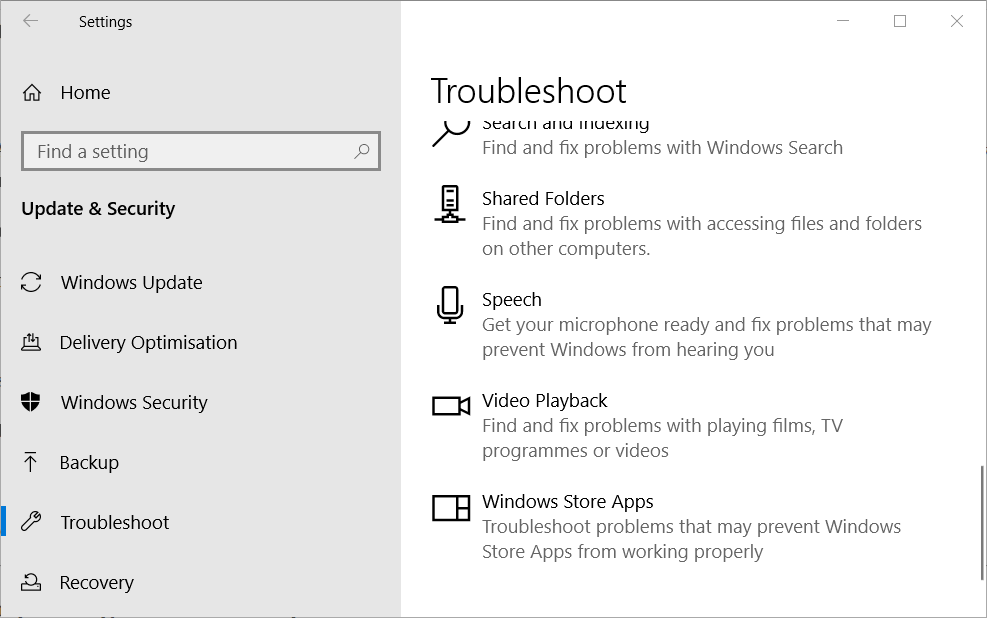
- V části Nastavení vyberte Windows Store Apps.
- Klikněte na ikonu Spusťte nástroj pro odstraňování problémů tlačítko pro otevření okna Windows Store Apps.

- Projděte si možné opravy, které může poskytnout nástroj pro odstraňování problémů.
2. Zkontrolujte nevyřízené aktualizace systému Windows 10
- Někteří uživatelé možná budou muset nainstalovat čekající aktualizace systému Windows 10, aby opravili chybový kód Netflix U7361-1253-C00D6D79. Chcete-li to provést, otevřete vyhledávací pole.
- Poté zadejte Aktualizace vyhledejte Zkontrolovat aktualizace.
- Kliknutím na Zkontrolovat aktualizace otevřete tuto kartu Nastavení.
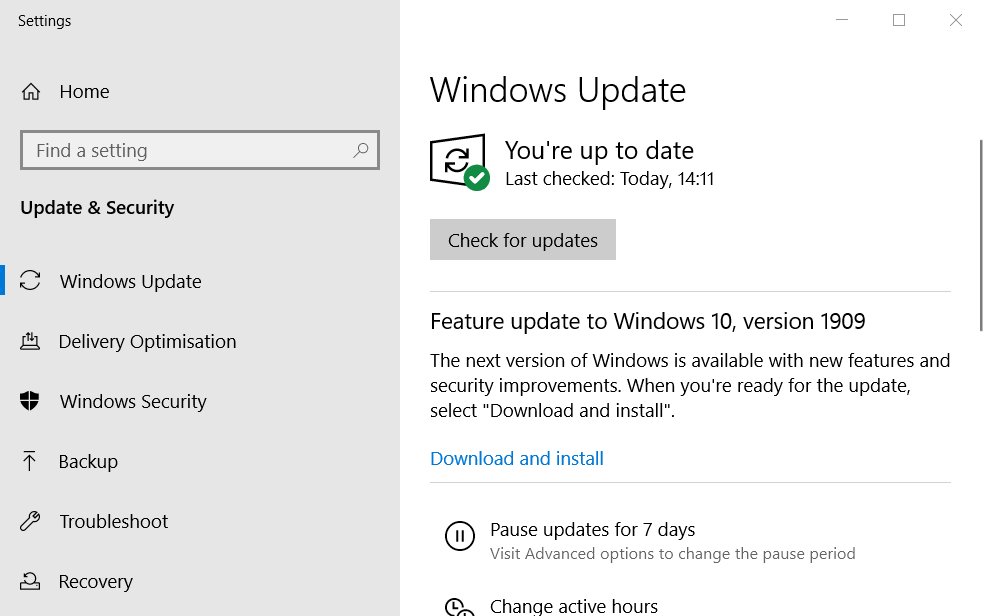
- Klikněte na ikonu Kontrola aktualizací tlačítko pro stažení a instalaci čekajících aktualizací.
- Po aktualizaci restartujte Windows 10.
3. Aktualizujte aplikaci Netflix
- Ujistěte se, že vaše aplikace Netflix je nejvíce aktualizovanou verzí. Chcete-li zkontrolovat aktualizace Netflixu, klikněte na Microsoft Store na Nabídka Start.
- Klikněte na ikonu Vidět víc tlačítko pro otevření nabídky zobrazené níže.
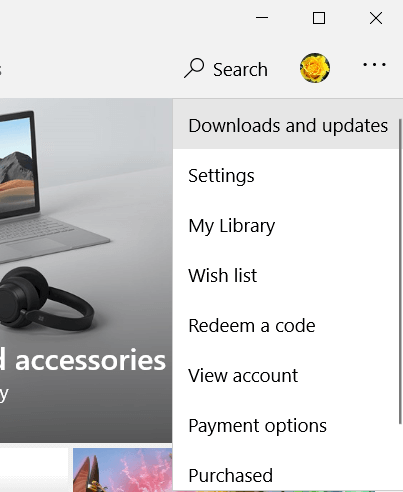
- Dále vyberte Stahování a aktualizace v nabídce.

- Klikněte na ikonu Získejte aktualizace tlačítko pro kontrolu a stažení dostupných aktualizací aplikací.
4. Resetujte Netflix
- The aplikace Resetovat volba může vyřešit chybový kód Netflix U7361-1253-C00D6D79. Enter aplikace v systému Windows 10 Sem zadejte vyhledávací pole.
- Kliknutím na Aplikace a funkce otevřete Nastavení, jak je uvedeno níže.
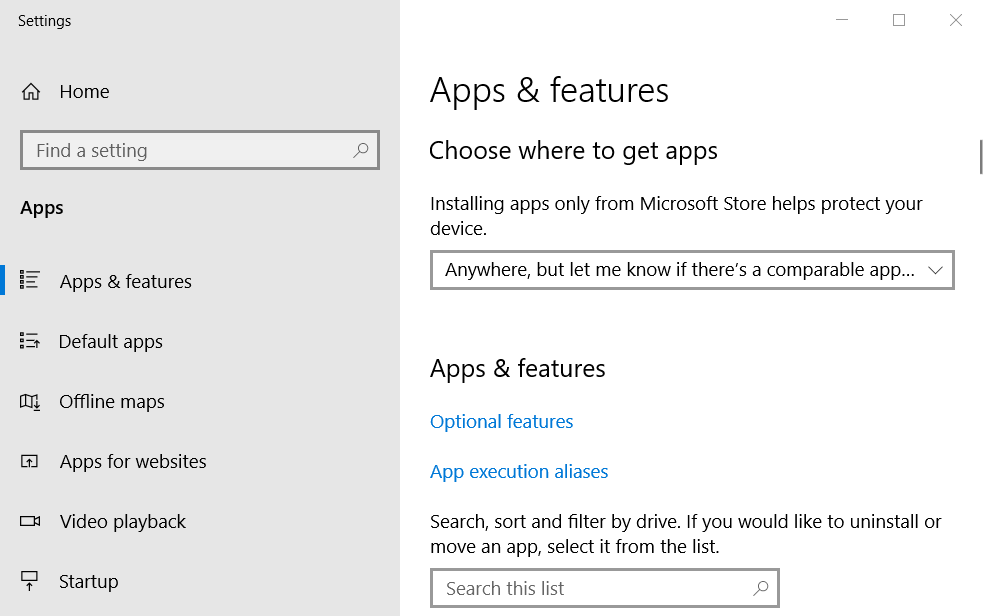
- Vyberte aplikaci Netflix a klikněte na její Pokročilýmožnosti odkaz.
- zmáčkni Resetovat knoflík.

- Klepněte na Resetovat znovu vymažte data aplikace.
5. Přeinstalujte Netflix
- Místo resetování můžete také zkusit přeinstalovat Netflix. Chcete-li tak učinit, otevřete kartu Aplikace a funkce, jak je uvedeno u rozlišení čtyři.
- Vyberte aplikaci Netflix a klikněte na její Odinstalovat knoflík.
- Dále restartujte Windows.
- Otevřete aplikaci Netflix Stránka MS Store.

- Klepněte na Dostat přeinstalovat Netflix.
6. Odstraňte stažený název přesunutí
- Může se stát, že chyba názvu filmu U7361-1253-C00D6D79 nastane pro nebyla stažena správně. Chcete-li odstranit stažený filmový titul, otevřete Aplikace Netflix.
- Klikněte na aplikaci Jídelní lístek knoflík.
- Vybrat Moje soubory ke stažení otevřete seznam stažených filmových titulů Netflix.
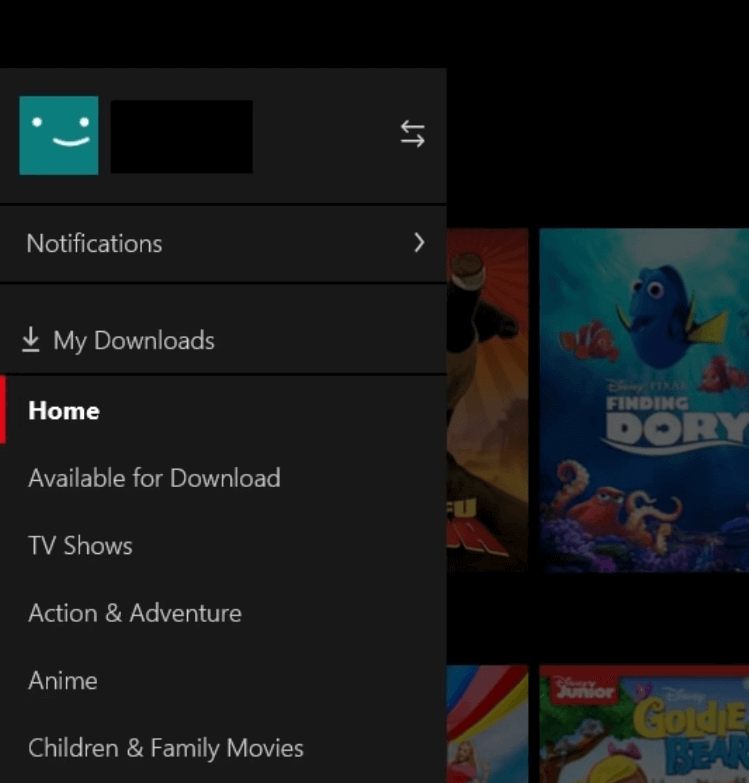
- Vyberte tlačítko úprav v pravém horním rohu aplikace.
- Vyberte chybu názvu filmu U7361-1253-C00D6D79.

- Klikněte na ikonu Vymazat (bin) pro smazání staženého titulu filmu.
- Poté zkuste znovu streamovat název filmu.
Výše uvedená řešení pravděpodobně u většiny uživatelů opraví chybový kód Netflix U7361-1253-C00D6D79.
Další opravy však můžete získat také od agenta podpory Netflix. Chcete-li tak učinit, klikněte na ikonu Spusťte živý chat tlačítko na Stránka centra nápovědy Netflix.
Často kladené otázky
Netflix by si mohl myslet, že jste inkognito, protože jste ke změně polohy použili vadnou službu VPN. Tady je skvělý seznam možností softwaru Netflix VPN.
Režim inkognito ve vašem prohlížeči jednoduše neukládá žádnou vaši historii prohlížení uvnitř prohlížeče. to je NE způsob, jak skrýt svou IP adresu nebo být nesledovatelný / neviditelný online.
Chcete-li ve svém prohlížeči anonymní režim vypnout, restartujte prohlížeč.


